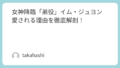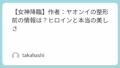U-NEXTに繋がらない時、何をすれば一番早く解決できるか知りたい方へ。
この記事では通信環境の不具合からサーバー障害、ログインミスやエラー表示まで、考えられる原因と実践的な解決方法を徹底解説します。
経験者の事例やQ&Aも豊富に掲載し、困った時の“チェックリスト”として役立ちます。
このブログでわかること
- U-NEXTが繋がらない主な原因がわかります
- 通信環境や端末ごとの不具合への対策がわかります
- エラーメッセージごとに解決策がまとめてあります
- ログインできない時の対処法が理解できます
- 問い合わせやサポートへの連絡方法まで分かります
U-NEXTが繋がらない主な原因
U-NEXTは国内最大級の動画配信サービスですが、利用中に「繋がらない」「再生できない」といったトラブルが発生することもあります。
大切な時間を無駄にしないためには、原因の特定と正しい対処が不可欠です。
この章では、通信環境やサーバー、契約など多岐にわたる「繋がらない」主因を体系的に解説します。
通信環境・回線不具合のチェックポイント
U-NEXTが繋がらない場合、まず確認したいのがインターネット回線の状況です。
スマホ、PC、テレビなど各端末が接続しているWi-Fiや有線LANが安定しているかどうかを確認しましょう。
同じネットワーク上で他のサービスが問題なく利用できるかもあわせて確認すれば、問題の切り分けがスムーズです。
無線LANで利用している場合は、ルーターの再起動や部屋の場所の変更も有効です。
一方、モバイルデータ通信では通信制限や速度低下に注意が必要です。
インターネット接続テストを行い、必要なら回線事業者に問い合わせると安心です。
サーバー側の障害・混雑時の影響
U-NEXTのサーバーが障害やメンテナンス中のときは、ユーザー側で何をしても繋がらないことがあります。
たとえば、SNSや公式サイトのお知らせで障害情報が発表されている場合は、復旧を待つしかありません。
夜間や新作配信直後など利用者が集中する時間帯も、一時的に繋がりにくくなることがあるので注意が必要です。
また、メンテナンス実施中やサーバー側の混雑が影響している場合は、自分の環境に問題がなくても待機するのが賢明です。
そのため、他の端末からもU-NEXTが利用できないか試してみると原因の切り分けに役立ちます。
利用制限・契約内容の確認
U-NEXTでは契約内容によって同時接続台数や利用条件が異なるため、規約に抵触していると一時的に視聴できなくなる場合があります。
また、契約更新日や支払い状況によって「一時停止」や「利用制限」がかかるケースも存在します。
ファミリーアカウント機能を利用して複数端末で使う際は、同じ時間に再生できる端末数の上限を確認しましょう。
契約プランやオプションサービスの内容によっては、利用できるジャンルや再生できる作品に制限が生じることがあります。
クレジットカードの有効期限切れや決済エラーが発生していると、予告なく利用停止になる場合もあるため、支払い情報は事前に確認してください。
デバイス・アプリの不具合への対応
U-NEXTの不具合は端末やアプリそのものにも原因があります。
特にスマートフォン、PC、テレビなど対応デバイスごとにトラブルの種類と対策が異なります。
この章では、各端末別のよくある不具合や、アプリ・ブラウザに関するトラブルの対応策について解説します。
スマホ・PC・テレビごとに多い事例
スマートフォンでU-NEXTアプリが起動しない、動画が再生されない場合、まずは端末の再起動を試してみましょう。
メモリ不足やバックグラウンドで他のアプリが動いていると、U-NEXTアプリの動作が遅くなることがあります。
PCの場合は、ブラウザのキャッシュやCookieが原因となることが多く、設定から削除して動作を確認します。
テレビで視聴する際には、HDMI接続の不具合やテレビアプリのバージョンが古いことで再生できない例が見られます。
端末によっては、OSのアップデート状況や対応機種の制限も関係するため、公式サポートの対応表を参照しましょう。
アプリ/ブラウザを最新版にアップデート
U-NEXTアプリのバージョンが古いと、再生エラーや接続不良が発生することがあります。
定期的にApp StoreやGoogle Playなどで最新バージョンへのアップデートを確認してください。
ブラウザ視聴の場合も、Google ChromeやFirefoxなどの最新版を利用することが重要です。
アプリやブラウザのアップデートで、セキュリティ上の脆弱性が解消されるケースも多いです。
また、アプリアップデート後は一度端末を再起動することで、不具合が自動的に解消されることがあります。
これらの作業は数分で完了するので、トラブル発生時にはまず最初に試してみることをおすすめします。
端末・アプリの再起動方法
U-NEXTが正常に動作しない場合、端末やアプリの再起動は非常に有効です。
スマホやタブレットは、通常の再起動操作を行い、バックグラウンドアプリをすべて終了させましょう。
PCの場合は一度電源を切り、Wi-Fiルーターと併せて再起動すると通信環境もリセットできます。
テレビの場合、電源を長押しして再起動する(またはコンセントを抜いて数分待つ)のが効果的です。
アプリ自体は、一度アンインストールして再インストールすることでキャッシュが完全に初期化され、不具合が改善される場合があります。
再起動の手順は各機種で異なるため、説明書や各サービス公式ヘルプをあわせて参照するのが確実です。
ログイントラブルの原因と対策
U-NEXTでログインできない問題は、多くのユーザーが直面する一般的なトラブルです。
IDやパスワードの入力ミス、アカウントロック、ファミリーアカウントの切替失敗など、複数の原因があります。
それぞれのケースで効果的な対策を詳しく解説します。
ID・パスワード入力ミスの確認ポイント
ログインできないときは、まずID(メールアドレス)やパスワードが正しく入力されているか確認します。
半角・全角の違いや大文字・小文字の打ち分けなど、ちょっとしたミスが意外と多く発生しています。
ブラウザやアプリの自動入力機能をOFFにし、手動で再入力してみるのも効果的です。
さらに、Caps LockやNum Lockの状態にも気を配りましょう。
もし複数回連続でログインに失敗すると、アカウントが一時的にロックされることがあるため、慎重な操作が必要です。
パスワード再設定・アカウントロック解除手順
IDやパスワードを何度も間違えた結果、アカウントがロックされてしまった場合は再設定が必要です。
U-NEXTのログイン画面から「パスワードを忘れた方」ボタンを選択し、登録先のメールアドレス宛に再設定リンクを送信します。
新しいパスワードは、十分な強度(推奨は英数字+記号)にして、使い回しを避けると安心です。
アカウントロックの解除は、メール認証や本人確認が必要になる場合もあり、操作にやや時間がかかります。
また、セキュリティ対策で他サービスと同じパスワードを使わないよう注意しましょう。
ファミリーアカウント切替時の注意点
U-NEXTのファミリーアカウントは非常に便利ですが、招待の際の手続きや切替時のミスでログインできなくなることもあります。
アカウント招待メールのリンクを誤って複数回クリックした場合、正常に登録できない場合があります。
また、親アカウントと子アカウントで利用できるサービスや視聴履歴が違うため、設定をよく確認してから切替しましょう。
ファミリーアカウント切替時には、端末とアカウントの紐づけが正しくなされているかも併せてチェックしたいポイントです。
エラーメッセージごとのトラブルシューティング
U-NEXTでは様々なエラーメッセージが表示されることがあります。
代表的な「504 Gateway Timeout」や「このメールアドレスは利用できません」など、状況ごとの具体的な対応策を紹介します。
504 Gateway Timeoutの解決方法
504 Gateway Timeoutが表示された場合、サーバー側で一時的な障害が発生している可能性があります。
まずは自分のインターネット環境を確認し、ルーターやモデムの電源を落として30秒ほど待ってから再接続します。
ネットワーク改善で解決しない場合は、時間を空けて再度アクセスするのが有効です。
同時に、公式サイトやSNSで障害情報が発表されていないかチェックしてください。
数分~数十分で回復するケースも多いため、焦らず待つことも大切です。
「このメールアドレスは利用できません」対応策
U-NEXTへの登録やログイン時に「このメールアドレスは利用できません」と表示される場合は、入力に誤りがないか再度確認してください。
メールアドレスが重複登録されている、または過去に退会した際のデータが残っている場合でもこのエラーが発生します。
必要に応じて、他のメールアドレスで再登録を試すか、公式サポートへ問い合わせることをおすすめします。
場合によっては、一定期間経過後にメールアドレスの再利用が可能となるケースもあります。
よくある事例とQ&A
実際に多くのユーザーが経験した事例や、公式FAQ・ユーザーからの質問をもとにしたQ&Aを紹介します。
また、実際に効果があった解決方法まとめも掲載します。
読者からの質問と公式FAQからの抜粋
「アプリが突然落ちた」「動画の再生が途中で止まる」など、よく寄せられる質問が数多くあります。
これらの多くは、アプリの再起動やインターネット接続の確認、端末の空き容量確保などで解決する場合がほとんどです。
特にFAQを活用することで簡単なトラブルは自力で解決できるようになっています。
困った際は、公式サイトのFAQページを確認し、それでも解決できない場合は問い合わせをしましょう。
実際に効果があった解決方法まとめ
多くのユーザーから寄せられた「効果があった解決方法」は、やはり初歩的な再起動、アプリ更新、ネットワーク再設定などが中心です。
特にスマホやタブレットの場合は「不要なアプリの終了」「キャッシュデータのクリア」が効果的です。
また、Wi-Fiルーターの位置を変える、テレビのHDMIケーブルを抜き差しするなど、物理的な対策も役立つケースが多いです。
問題が長引いた場合は迷わず公式サポートに連絡し、状況説明をしっかり行うのが解決への近道です。
サポートへの連絡・問い合わせの手順
自力で解決できない場合はU-NEXT公式サポートへ連絡するのがベストです。
問い合わせ前に状況を整理し、端末とアプリのバージョン、エラーメッセージなどをメモしておくとスムーズに対応してもらえます。
公式サイト・アプリからの問い合わせ方法
U-NEXT公式サイトの「お問い合わせ」ページや、アプリ内のヘルプからサポートへの連絡ができます。
フォームへ必要事項を入力すれば、登録メールアドレス宛に返信が届きます。
また、電話サポートやチャットサポートも随時利用可能です。
受付時間や返答の目安も事前に確認し、混雑時は時間に余裕を持って連絡しましょう。
状況を整理して連絡するコツ
問い合わせの際には、問題の発生日時・端末名・状況・エラーメッセージなど必ず整理してから連絡しましょう。
詳細な症状を伝えることで、より適切で迅速な返答を得ることができます。
サポートへの連絡は具体的・簡潔にまとめて送信するのがおすすめです。
必要があればスクリーンショットなどの証拠を添付すると、担当者からの返答が早くなる場合があります。
まとめ
以上が、「U-NEXTが繋がらない」場合の主な原因と対策、トラブルシューティングに関する詳細なガイドです。
通信状況や端末、契約内容の確認から専門サポートへの連絡まで、実践的な解決策を網羅しました。
ひとつずつ試すことで、きっと快適な動画ライフが再開できるはずです。
実践的な方法と公式サポートの活用を組み合わせて、快適な動画ライフを過ごしてください。